Se você chegou a este ponto procurando uma maneira de contornar as constantes interrupções de anúncios no Twitch, é provável que já esteja familiarizado com a plataforma.
O Twitch é um serviço interativo de transmissão ao vivo, dedicado a conteúdos diversos como jogos, entretenimento, esportes, música e muito mais.
Os criadores de conteúdo transmitem suas atividades ao vivo, como jogos, enquanto interagem com outros usuários que compartilham os mesmos interesses. A plataforma oferece diversas ferramentas que facilitam essa transmissão e interação simultânea.
O Twitch cresceu rapidamente em popularidade e foi adquirido pela Amazon em setembro de 2014. Semelhante ao YouTube, seu modelo de receita é baseado em publicidade e assinaturas. Os anúncios no Twitch são geralmente divididos em duas categorias:
Estáticos: São anúncios em formato de imagem ou texto, exibidos em várias áreas do site ou aplicativo do Twitch.
Vídeo: Estes anúncios geralmente aparecem antes do início de uma transmissão ao vivo ou durante a mesma, sendo chamados de pré-rolls e mid-rolls, respectivamente.
O Twitch é conhecido por exibir um grande volume de anúncios, o que frequentemente prejudica a experiência do usuário, especialmente quando estes surgem em momentos cruciais da transmissão. Não é surpreendente que muitos usuários busquem formas de bloquear esses anúncios de maneira eficaz.
Neste guia completo, vamos explorar diversas técnicas que você pode usar para bloquear anúncios no Twitch. Continue lendo para descobrir as opções disponíveis.
#1. Utilize extensões bloqueadoras de anúncios para o Chrome
A maneira mais simples de se livrar dos anúncios no Twitch é usar uma extensão de navegador que bloqueie anúncios. Essas extensões são capazes de interromper a maioria dos anúncios exibidos no serviço de streaming.
Vamos analisar algumas opções de bloqueadores de anúncios eficazes:
uBlock Origin
uBlock Origin é uma extensão de código aberto, muito popular para bloquear anúncios, inclusive no Twitch. Além do Chrome, funciona perfeitamente em outros navegadores como Mozilla Firefox, Microsoft Edge e Opera.
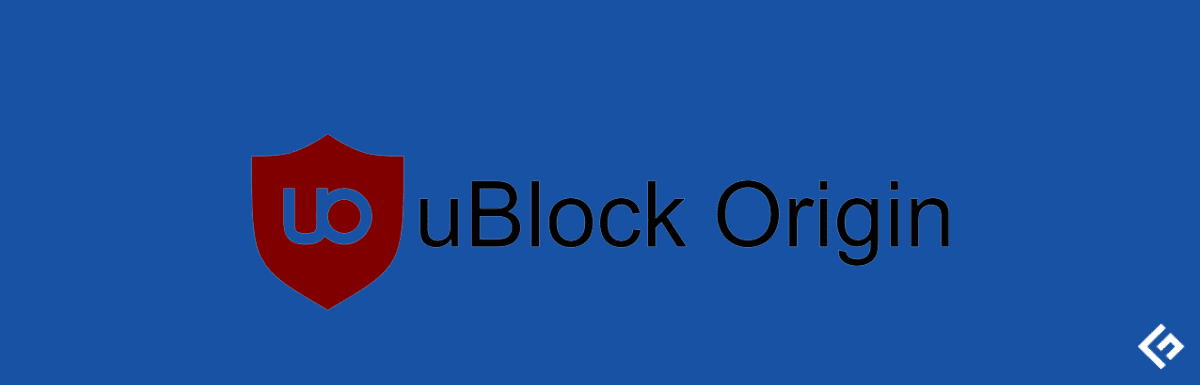
uBlock Origin bloqueia todos os anúncios estáticos no Twitch sem afetar a qualidade da transmissão. Ele aplica milhares de filtros, não encontrados em outras plataformas, sem sobrecarregar o sistema. O uBlock se destaca pelo baixo consumo de memória em comparação a outros bloqueadores.
Twitch Adblock
Twitch Adblock é um bloqueador de anúncios confiável que pode ser usado para evitar anúncios no Twitch. Quando um anúncio está prestes a começar, essa extensão reduz a qualidade do vídeo para 480p e pula o anúncio.
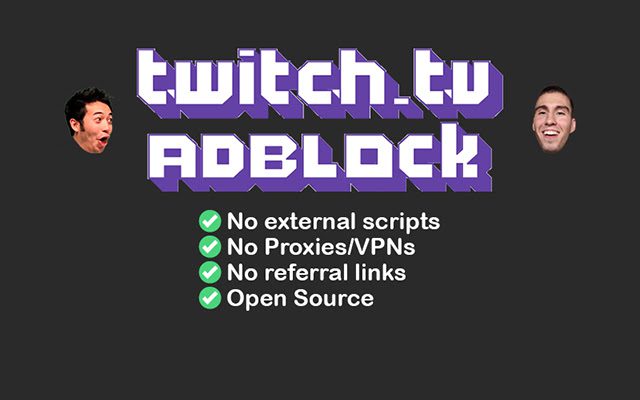
A qualidade do vídeo original é restaurada automaticamente ao fim do anúncio. Essa extensão realiza esse processo localmente, sem usar proxies, VPNs ou scripts de terceiros.
O Twitch Adblock não coleta informações pessoais, o que garante sua privacidade online. Você pode usar o Twitch Adblock sozinho ou em conjunto com o uBlock Origin.
#2. Utilize VPNs com bloqueadores de anúncios integrados
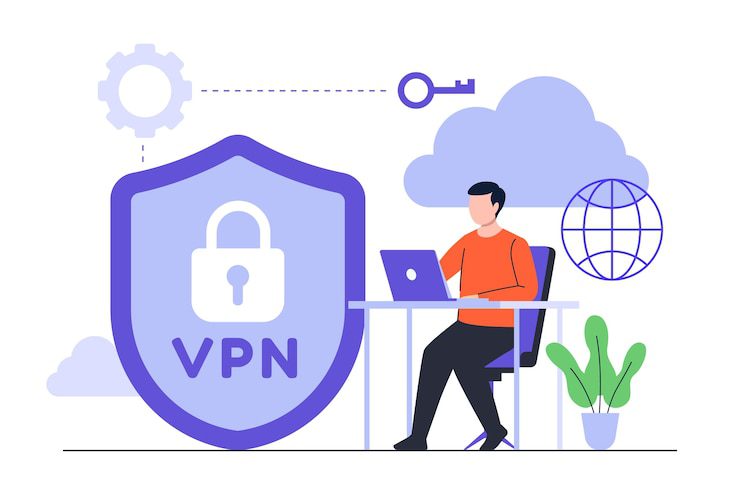
Usar uma Rede Privada Virtual (VPN) é outra forma de bloquear anúncios no Twitch. A política de anúncios do Twitch varia entre países, e em alguns deles, como Polônia, Rússia, Ucrânia, Sérvia e Colômbia, os anúncios não são exibidos.
As VPNs permitem mascarar sua localização, atribuindo um endereço IP de outro país. Dessa forma, você pode assistir às transmissões sem os anúncios pré-roll.
Algumas VPNs também possuem bloqueadores de anúncios que eliminam anúncios em diversas plataformas, incluindo o Twitch. Elas bloqueiam tanto os anúncios integrados às transmissões quanto os banners da página inicial.
Abaixo estão algumas das VPNs mais populares com bloqueadores de anúncios:
NordVPN
A NordVPN possui um bloqueador de anúncios eficaz que impede que anúncios maliciosos o sigam online, proporcionando uma experiência de streaming mais segura e agradável no Twitch. A NordVPN bloqueia os anúncios antes mesmo que cheguem ao seu sistema. Um menor número de anúncios resulta em tempos de carregamento mais rápidos e menor consumo de dados.
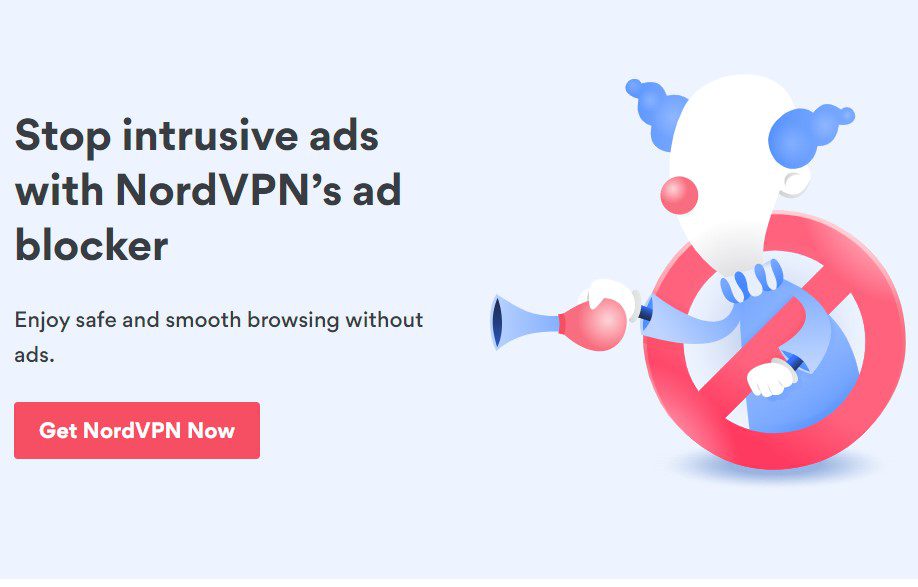
Para usar o bloqueador de anúncios da NordVPN, é necessário ter uma assinatura. Após se inscrever, siga estes passos para ativar o bloqueador de anúncios:
- Abra o aplicativo NordVPN no seu computador.
- Clique no ícone de escudo.
- Procure a opção “Proteção contra ameaças” e ative-a.
Proton VPN
A Proton VPN também oferece um bloqueador de anúncios integrado chamado NetShield. Este bloqueador funciona de duas maneiras: bloqueando malware e anúncios em diferentes plataformas, incluindo o Twitch. O Proton NetShield é independente de plataforma, o que significa que você pode usá-lo em qualquer dispositivo (Windows, Mac, Android, iOS ou Linux) para bloquear anúncios.
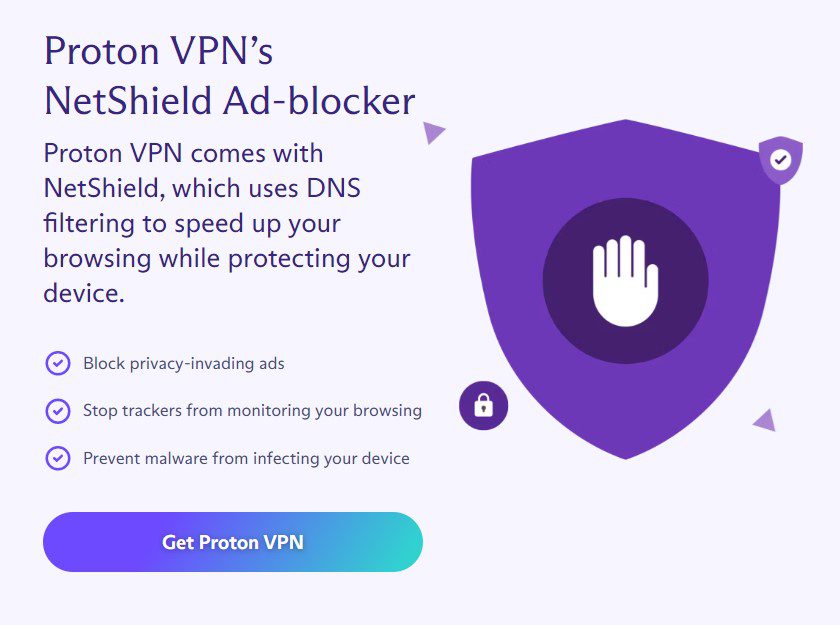
O NetShield usa filtragem de DNS para impedir que rastreadores e empresas de marketing monitorem suas atividades online e o sobrecarreguem com anúncios. Ao bloquear o download de anúncios desnecessários, ele reduz o tempo de carregamento e melhora a qualidade do streaming.
#3. Utilize aplicativos cliente do Twitch
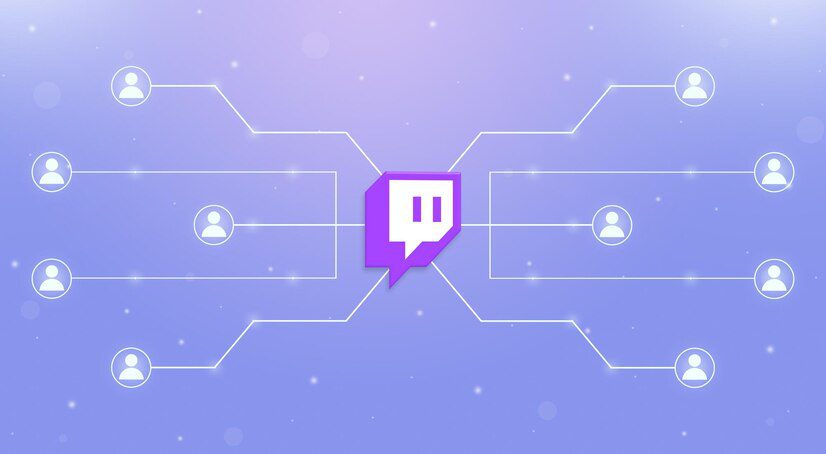
Alguns aplicativos de terceiros permitem que os usuários desfrutem de transmissões ao vivo no Twitch sem serem incomodados por anúncios. Além disso, eles oferecem recursos como reprodução instantânea, modo somente áudio e a possibilidade de personalizar a interface. Os mais populares são:
Pocket Plays para Twitch
Pocket Plays for Twitch é uma alternativa popular para quem usa o Twitch em dispositivos Android. O aplicativo oferece todos os recursos do aplicativo oficial do Twitch, mas com a vantagem de ignorar os anúncios, proporcionando uma experiência sem interrupções. O Pocket Plays tem uma interface amigável e confortável para visualizar transmissões ao vivo e vídeos sob demanda (VODs).
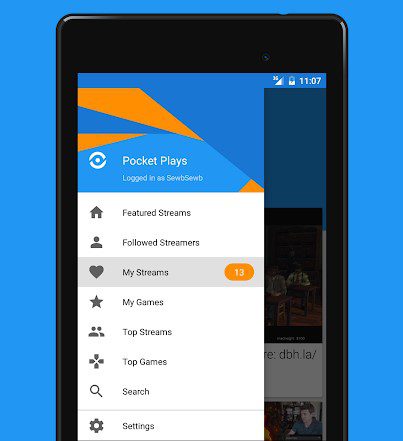
É possível personalizar notificações e conversar com outros usuários enquanto assiste aos vídeos em modo de tela cheia.
Impulse – Cliente Twitch
Impulse é outro cliente do Twitch que pode ser usado para reduzir o número de anúncios exibidos. Ele bloqueia anúncios estáticos, permitindo que você assista às suas transmissões ao vivo, VODs e clipes sem distrações. No entanto, anúncios incorporados diretamente no stream podem aparecer ocasionalmente durante as transmissões.
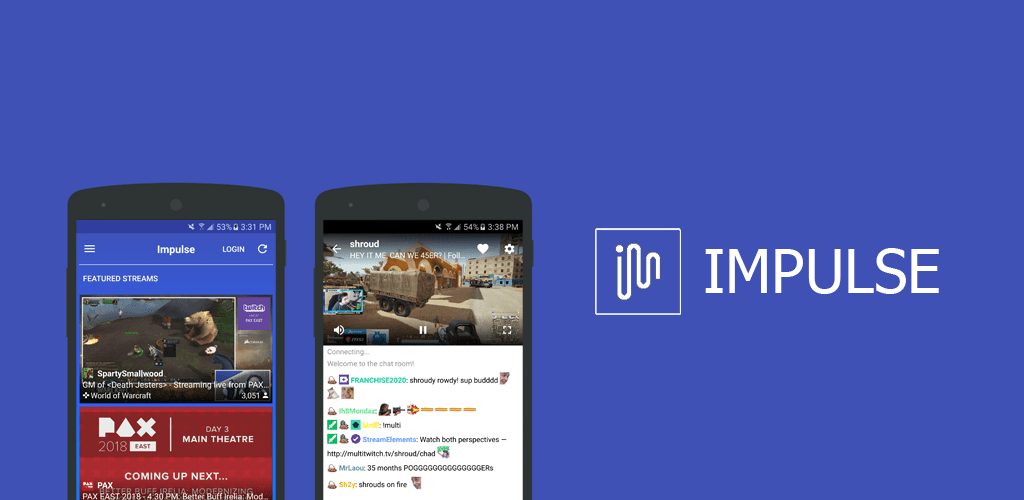
Além de oferecer uma experiência sem anúncios, o aplicativo possui recursos adicionais como Sleep Timer, suporte a Picture in Picture e suporte a múltiplas janelas.
#4. Inscreva-se no canal
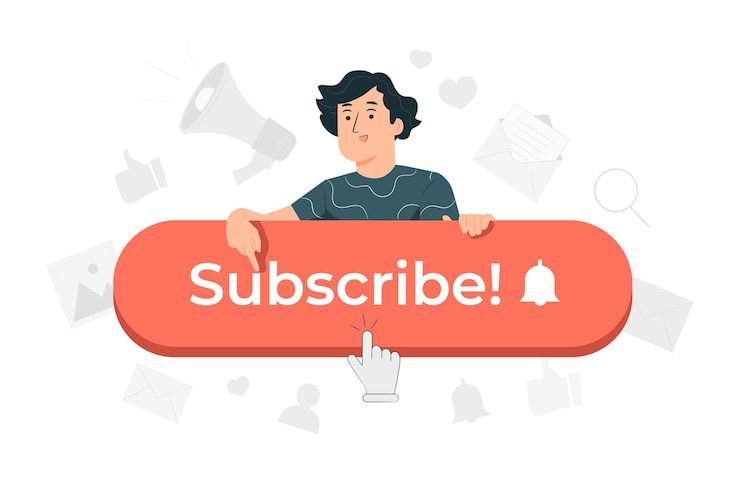
Se você gosta de um canal específico, pode se inscrever para apoiar o criador. Ao fazer isso, você geralmente não será mais incomodado por anúncios. Você terá acesso a salas de bate-papo exclusivas para assinantes, transmissões apenas para assinantes, um selo de inscrição especial e emotes personalizados.
Contudo, é recomendado verificar quais vantagens você receberá ao se inscrever no canal e confirmar se a visualização sem anúncios está entre elas. Em alguns casos, criadores de conteúdo podem não oferecer visualização sem anúncios mesmo para assinantes.
Twitch Turbo
Se você não quiser se inscrever em um canal específico, pode se inscrever no Twitch Turbo. Esta versão premium do Twitch custa US$ 8,99 por mês. O Twitch Turbo permite visualização sem anúncios, eliminando anúncios pré-roll, mid-roll e banners.
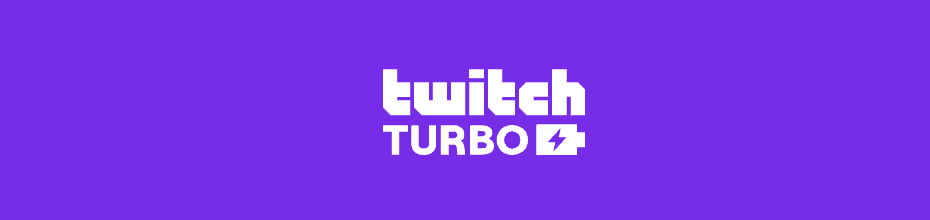
Além da experiência sem anúncios, o Twitch Turbo também oferece outros recursos que aprimoram a experiência de streaming:
- Crachá de bate-papo exclusivo: Um crachá especial é exibido ao lado do seu nome de usuário, diferenciando-o dos outros usuários.
- Pacote de Expansão Emote: A opção de escolher um dos dois conjuntos de emotes (Glitch e Monkey). É possível alternar entre eles a qualquer momento.
- Cores de nome de usuário personalizadas: Os usuários podem escolher uma cor para seu nome de usuário no bate-papo, destacando seus comentários.
- Armazenamento de transmissão estendido: Os criadores podem salvar transmissões dos últimos 60 dias, em vez dos 14 dias padrão.
Considerações Finais
Se você gosta de relaxar assistindo ao Twitch, os anúncios podem prejudicar sua experiência. Para evitar as interrupções publicitárias, utilize uma das soluções alternativas mencionadas acima.
Você também pode verificar os streamers mais assistidos de todos os tempos no Twitch.